调出古装人物图片淡青的古典色
发布时间:2015-05-12 来源:查字典编辑
摘要:调出古装人物图片淡青的古典色素材图片拍摄的精度不是很高,背景及人物部分有较多的杂点。处理之前需要对人物及背景进行降噪处理。主色最好选用较为古...
调出古装人物图片淡青的古典色
素材图片拍摄的精度不是很高,背景及人物部分有较多的杂点。处理之前需要对人物及背景进行降噪处理。主色最好选用较为古典的颜色,这样可更好衬托人物古装,突出主题。
原图

<点小图查看大图>
最终效果

<点小图查看大图>
1、打开原图素材,先来调整背景部分颜色。创建可选颜色调整图层,对黄、绿、中性色进行调整,参数设置如图1 - 3,效果如图4。这一步把背景绿色转为青色。
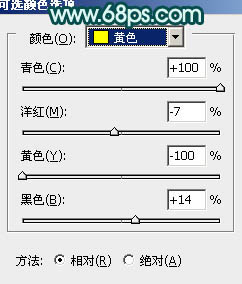
<图1>
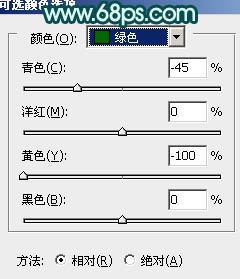
<图2>
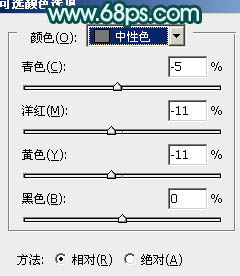
<图3>

<图4>


